Page 1
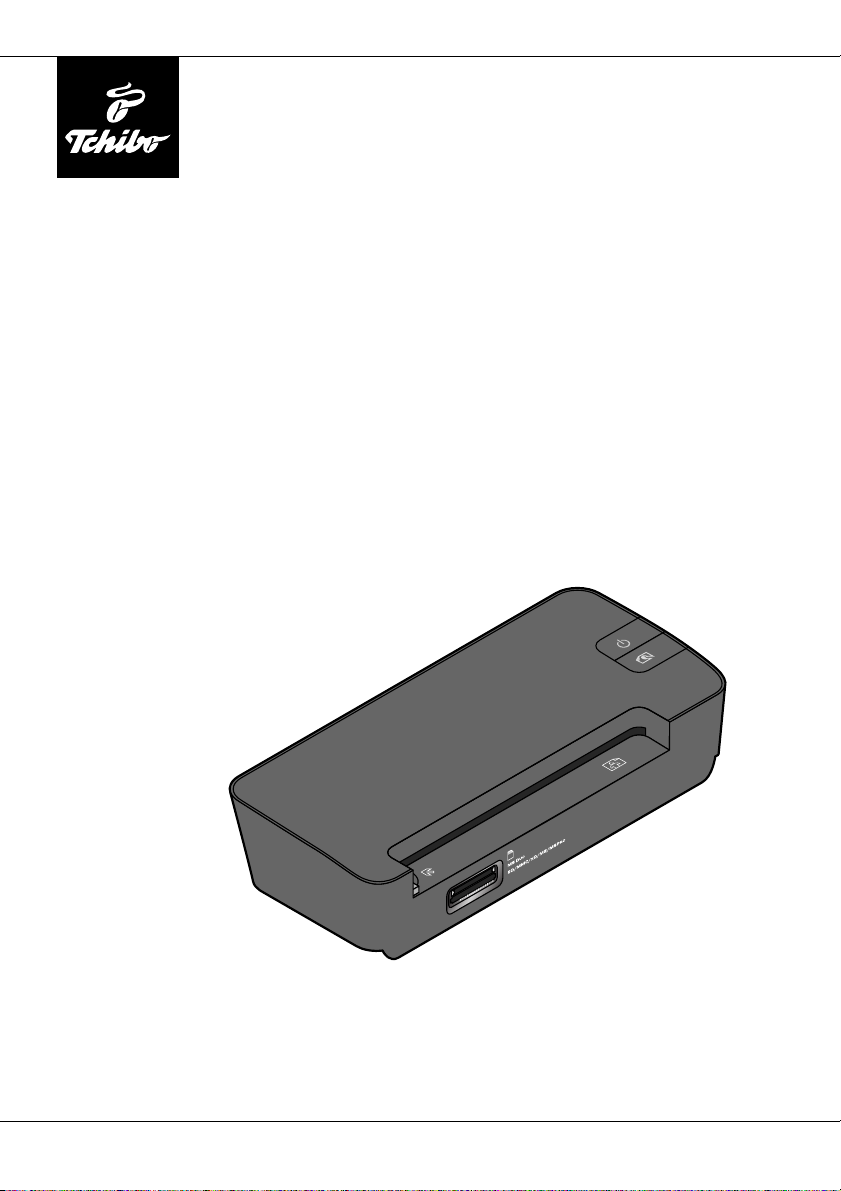
Foto-Scanner
Bedienungsanleitung und Garantie
Tchibo GmbH D-22290 Hamburg • 62872ABHA6X6II
Page 2
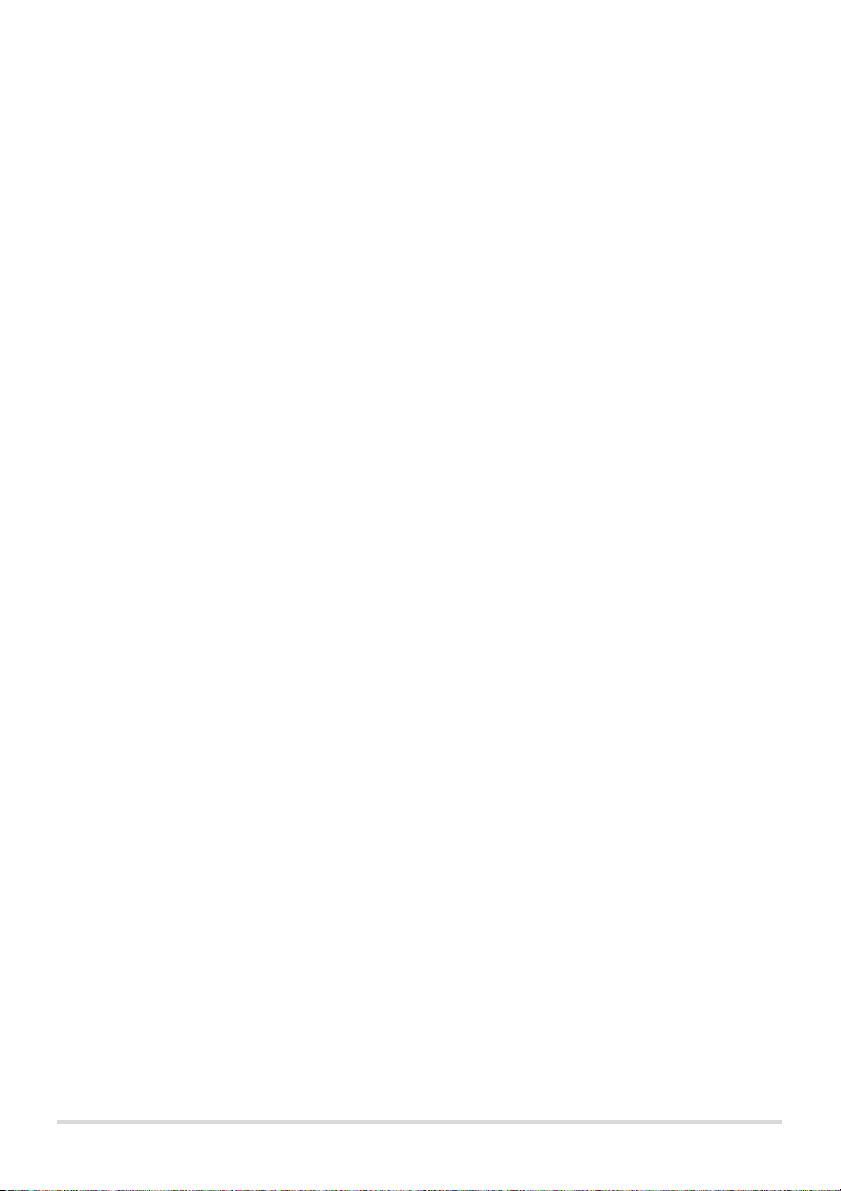
Liebe Kundin, lieber Kunde!
Mit Ihrem neuen Foto-Scanner können Sie schnell und einfach Fotos
scannen, ohne dass ein PC dafür erforderlich wäre.
Obwohl der Scanner sehr handlich und einfach zu bedienen ist,
können Sie damit Fotos in hoher Qualität mit „echten“ 300 dpi einscannen.
Die gescannten Bilder können Sie mittels USB-Kabel oder
SD-Speicherkarte auf einen Computer übertragen. Und natürlich können Sie
die SD-Speicherkarte auch nehmen, um die Daten z.B. im Fotofachhandel
professionell ausdrucken oder weiterbearbeiten zu lassen.
Wir wünschen Ihnen viel Freude mit Ihrem neuen Foto-Scanner.
Ihr Tchibo Team
Page 3
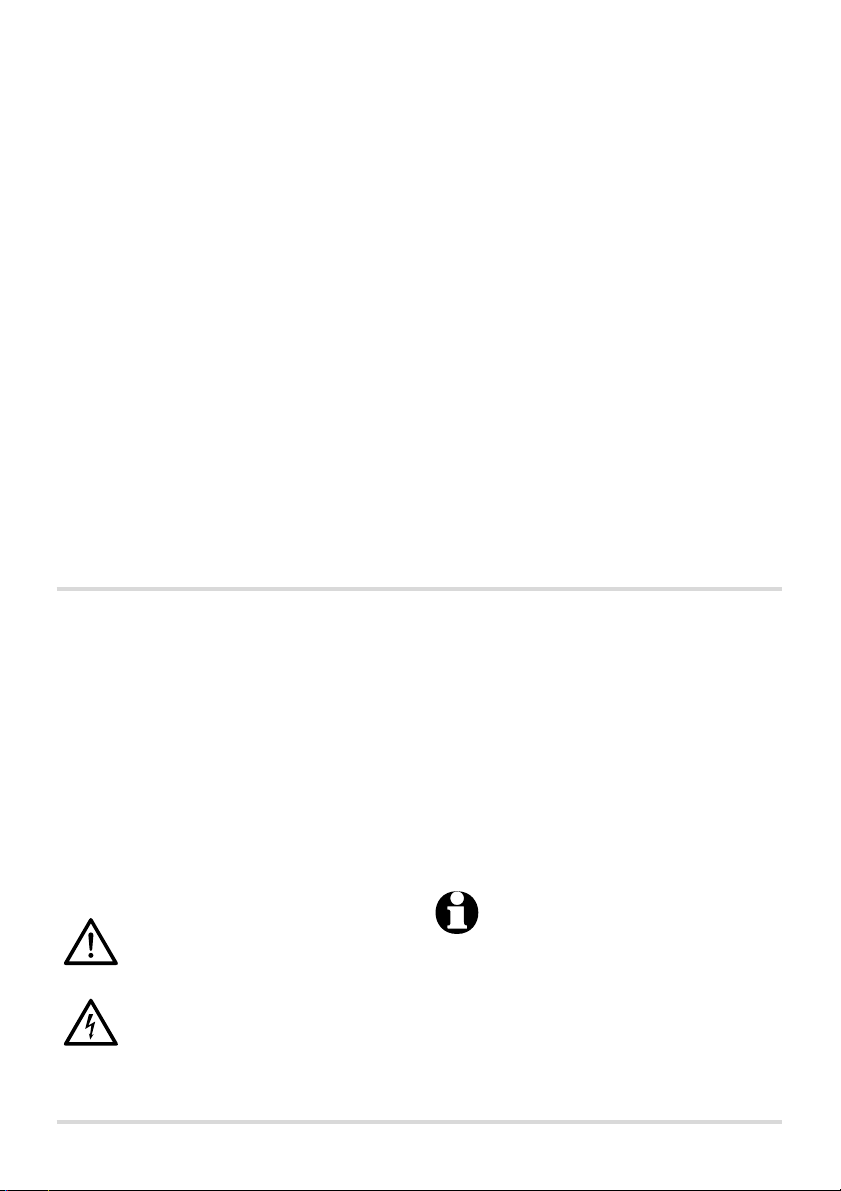
Inhalt
3 Zu dieser Anleitung
4 Sicherheitshinweise
6 Auf einen Blick (Lieferumfang)
8 Inbetriebnahme
8 Auspacken
8 Aufstellen und Anschließen
8 Speicherkarte einstecken
8 Ein- und Ausschalten
9 Scanner kalibrieren
10 Fotos scannen
11 Gescannte Fotos auf einen
Computer übertragen
12 Gescannte Bilder im digitalen
Bilderrahmen ansehen
Zu dieser Anleitung
Lesen Sie aufmerksam die Sicherheitshinweise und benutzen Sie den Artikel
nur wie in dieser Anleitung beschrie ben, damit es nicht versehentlich zu
Verletzungen oder Schäden kommt.
Bewahren Sie diese Anleitung zum
späteren Nachlesen auf.
Bei Weitergabe des Artikels ist auch
diese Anleitung mitzugeben.
Zeichen in dieser Anleitung:
Dieses Zeichen warnt Sie vor
Verletzungsgefahren.
13 Störung / Abhilfe
14 Reinigen und pflegen
14 Scanner-Optik
14 Einzugswalzen
15 Gehäuse
15 Zubehör aufbewahren
15 Entsorgen
16 Technische Daten
17 Garantie
18 Tchibo Service Center und
Kundenberatung
Das Signalwort GEFAHR warnt
vor möglichen schweren Verletzungen
und Lebensgefahr.
Das Signalwort WARNUNG warnt
vor Verletzungen und schweren
Sachschäden.
Das Signalwort VORSICHT warnt
vor leichten Verletzungen oder
Beschädigungen.
So sind ergänzende Informationen gekennzeichnet.
Dieses Zeichen warnt Sie vor
Verletzungsgefahren durch
Elektrizität.
3
Page 4
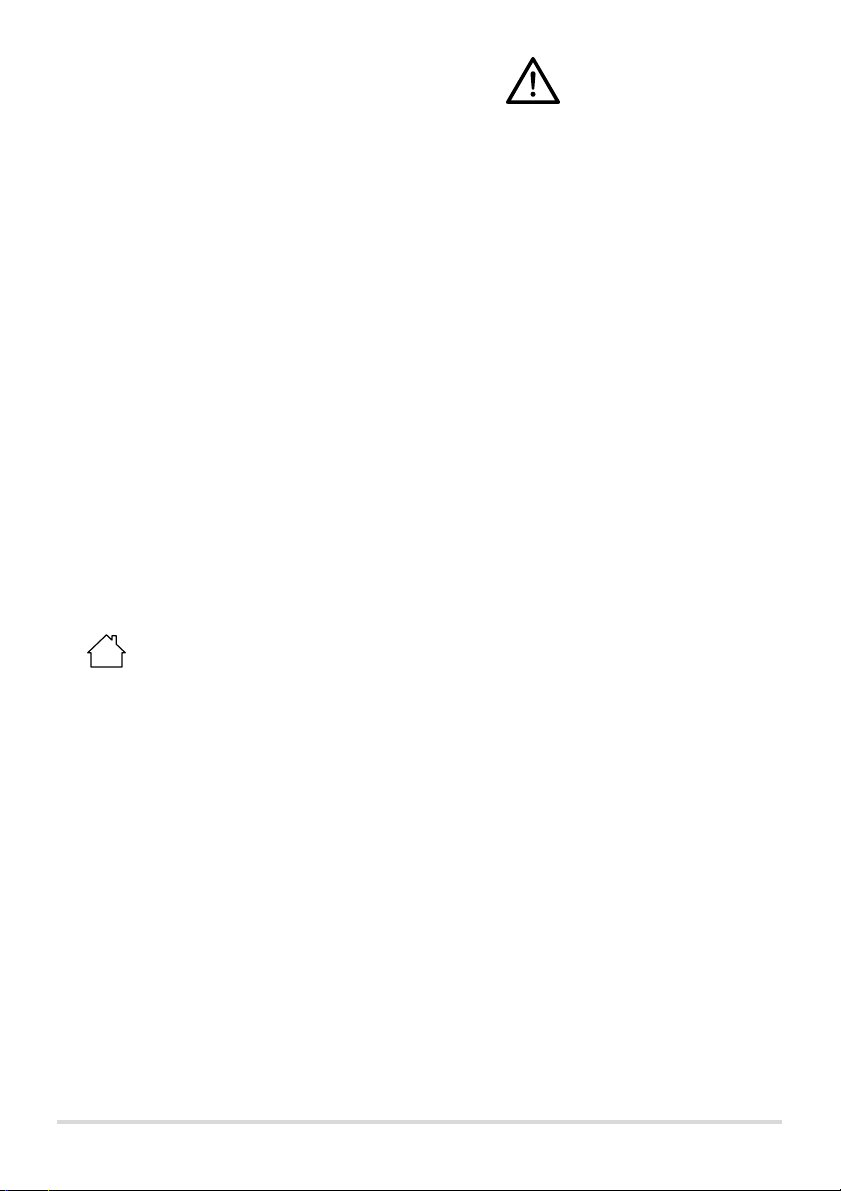
Sicherheitshinweise
Verwendungszweck
Der Foto-Scanner dient zum Digitalisieren von Fotos, die auf Papier ausgedruckt wurden.
Der Scanner ist für den privaten
Gebrauch konzipiert und für die
gewerbliche Nutzung nicht geeignet.
GEFAHR für Kinder
• Halten Sie Kinder von Verpackungsmaterial und Artikel fern.
Es besteht u.a. Erstickungsgefahr!
GEFAHR durch Elektrizität
• Tauchen Sie Gerät und Netzadapter
nicht in Wasser oder andere Flüssigkeiten ein. Schützen Sie beides
auch vor Tropf- und Spritzwasser,
da sonst die Gefahr eines elektrischen Schlages besteht.
• Betreiben Sie den Artikel
nicht im Freien oder in
Räumen mit hoher Luftfeuchtigkeit.
Berühren Sie den Netzadapter nicht
mit feuchten Händen.
• Stellen Sie keine mit Flüssigkeit
gefüllten Gefäße, wie z.B. Vasen, in
die nähere Umgebung des Gerätes
oder des Netz adapters. Das Gefäß
kann umkippen und die Flüssigkeit
kann die elektrische Sicherheit
beeinträchtigen.
• Stecken Sie den Netzadapter nur in
eine vorschriftsmäßig installierte
Steckdose, deren Netzspannung mit
den technischen Daten des Netzadapters übereinstimmt.
• Verwenden Sie ausschließlich den
mitgelieferten Netzadapter.
• Ziehen Sie den Netzadapter aus der
Steckdose, …
… wenn während des Betriebs
Störungen auftreten,
… nach dem Gebrauch,
… bei Gewitter und
… bevor Sie das Gerät reinigen.
Ziehen Sie dabei immer am Netzadapter, nicht am Netzkabel.
• Die Steckdose muss gut zugänglich
sein, damit Sie im Bedarfsfall den
Netzadapter schnell ziehen können.
Verlegen Sie das Anschlusskabel so,
dass es nicht zur Stolperfalle wird.
• Das Anschlusskabel darf nicht
geknickt oder gequetscht werden.
Halten Sie das Anschlusskabel fern
von heißen Oberflächen und
scharfen Kanten.
• Nehmen Sie das Gerät nicht in
Betrieb, wenn das Gerät selbst oder
das Anschlusskabel sichtbare
Schäden aufweist oder das Gerät
heruntergefallen ist.
• Nehmen Sie keine Veränderungen
am Artikel vor. Auch das Anschlusskabel darf nicht selbst ausgetauscht
werden. Lassen Sie Reparaturen am
Gerät oder am Netzadapter nur von
einer Fachwerkstatt bzw. im Service
Center durchführen.
4
Page 5
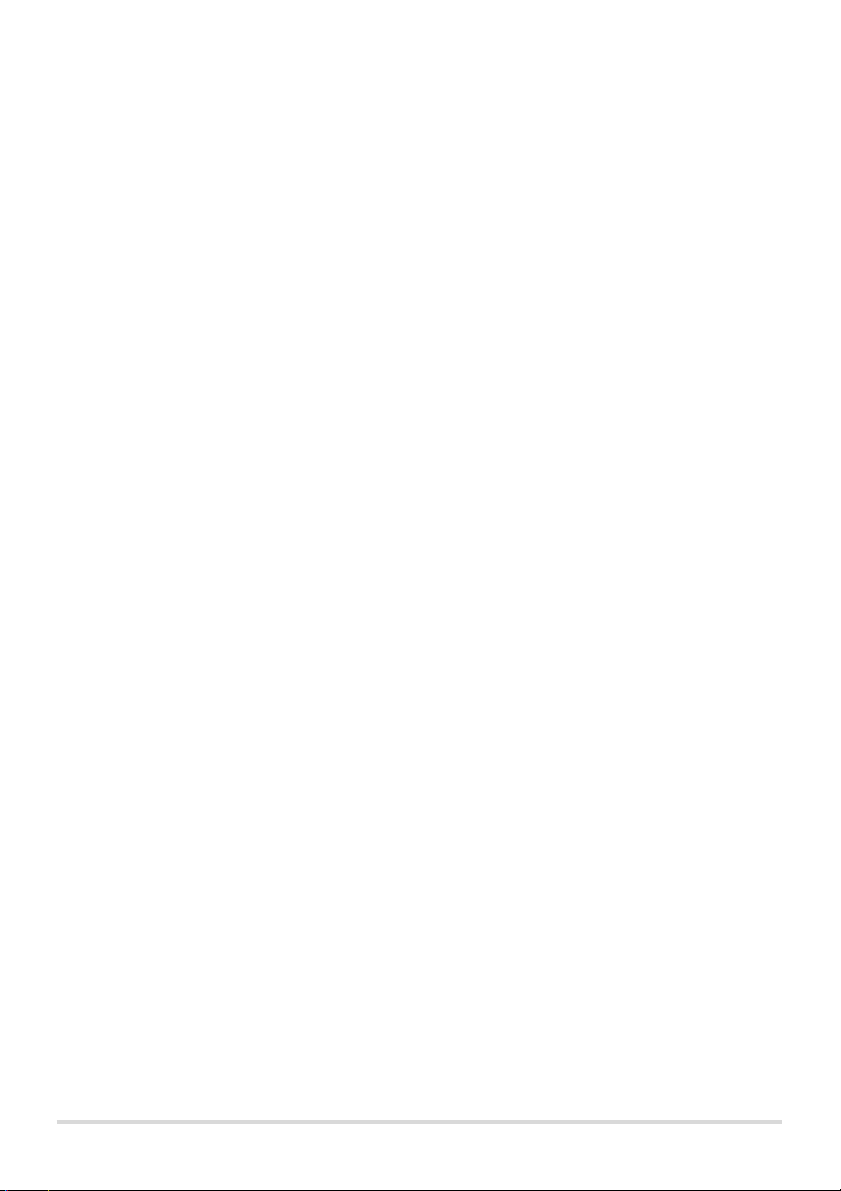
VORSICHT – Sachschäden
• Setzen Sie das Gerät keinen starken
Temperaturschwankungen, Feuchtigkeit, direkter Sonnenstrahlung,
Staub oder Stößen aus.
• Das USB-Kabel darf nicht geknickt
oder gequetscht werden. Halten Sie
es fern von heißen Oberflächen und
scharfen Kanten.
• Es kann nicht völlig ausgeschlossen
werden, dass manche Lacke, Kunststoffe oder Möbelpflegemittel das
Material der rutschhemmenden
Füße angreifen und aufweichen.
Legen Sie deshalb ggf. eine rutschfeste Unterlage unter den Artikel.
• Verwenden Sie zum Reinigen keine
scharfen Chemikalien, aggressive
oder scheuernde Reinigungsmittel.
Haftungsausschluss
Wir übernehmen keine Verantwortung
für finanzielle Verluste, Forderungen
von Dritten oder sonstige Schäden, die
direkt oder indirekt aus dem Gebrauch
dieses Produkts und seinen Funktionen
resultieren.
5
Page 6
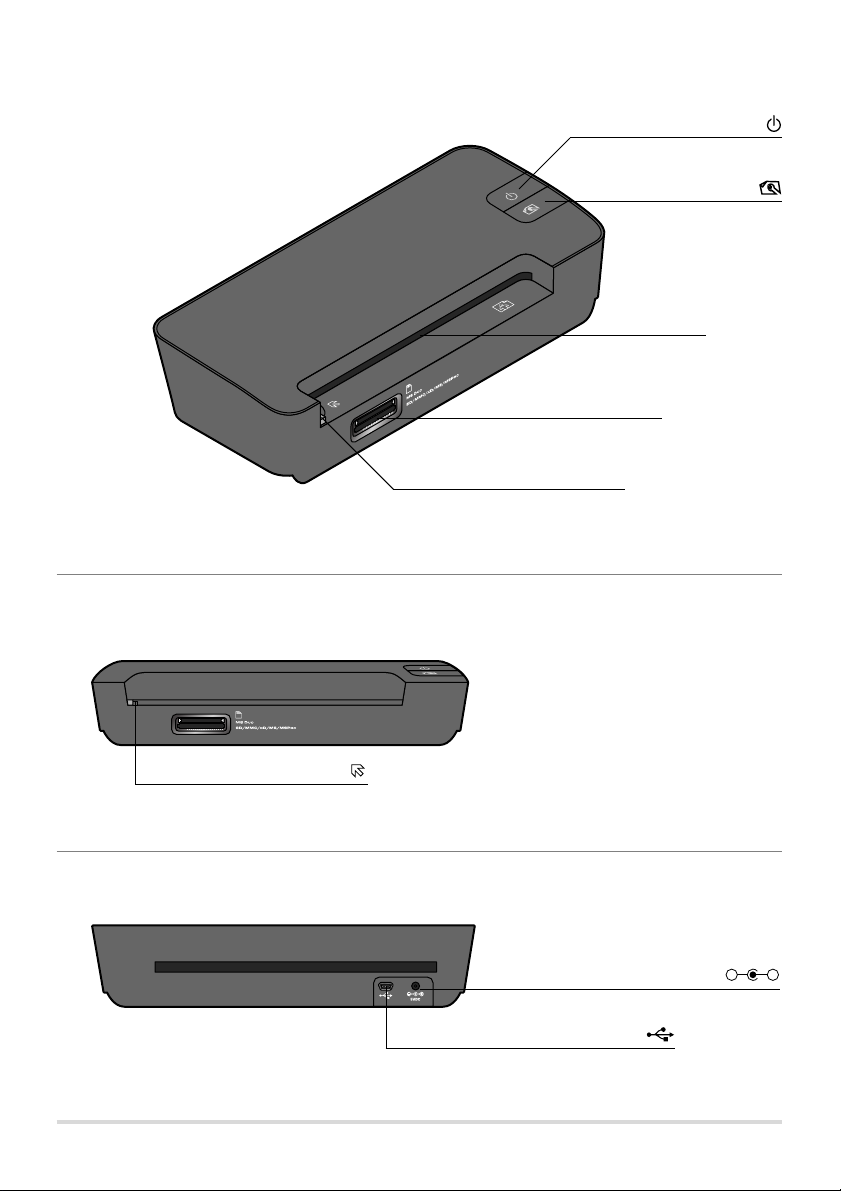
Frontansicht
Auf einen Blick (Lieferumfang)
Ein- /Austaste
Wartungstaste
Scanner-Einzug
Speicherkarten-Schacht
Kontrollleuchte
Rückansicht
Einzugsführung
+
Netzanschlussbuchse 5VDC
USB-Buchse
–
6
Page 7

Netzadapter
Foto-Schutzhülle
USB-Kabel
Kalibrierungsblatt
Reinigungsblatt für
Scanner-Einzug
7
Reinigungsstift für
Scanner-Optik
Page 8

Inbetriebnahme
Auspacken
1. Nehmen Sie alle Teile aus der
Verpackung und prüfen Sie, ob alle
Teile vorhanden sind.
2. Entfernen Sie alles Verpackungs material und ziehen Sie die
Schutzfolie von der Oberseite
des Foto-Scanners.
Aufstellen und Anschließen
1.
Stecken Sie den kleinen Stecker des
Anschlusskabels in die Buchse 5VDC
auf der Rückseite des Gerätes.
2. Stecken Sie den Netzadapter in eine
gut erreichbare Steckdose.
3. Stellen Sie den Foto-Scanner auf
einen stabilen, waagerechten und
vibrationsfreien Untergrund.
Achten Sie darauf, dass sich kein Hindernis vor der Ausgabe auf der Rückseite des Gerätes befindet!
Achten Sie auch
darauf, dass der
Stecker des
NetzadapterAnschlusskabels
nicht in den
Ausgabeweg des
Gerätes ragt.
Speicherkarte einstecken
Der Fotoscanner funktioniert
ausschließlich mit eingesteckter
Speicherkarte!
Folgende Speicherkarten können
verwendet werden:
• SD/SDHC-Karten
• MMC-Karten
• xD-Karten
• MS/MS Pro/MS Duo Karten
Der Scanner erkennt nur
Speicherkarten, die FAT oder
FAT32 formatiert sind.
Stecken Sie eine Speicherkarte in
m
den Schacht.
Beachten Sie am SpeicherkartenSchacht das Symbol, dass die Ausrichtung der Speicherkarte zeigt.
Ein- und Ausschalten
Einschalten: Halten Sie ca.
m
2 Sekunden gedrückt.
Die Kontrollleuchte blinkt mehrfach,
dann leuchtet sie dauerhaft grün.
Der Foto-Scanner ist einsatzbereit.
Wenn die Kontrollleuchte rot
blinkt, kontrollieren Sie, ob die
Speicherkarte korrekt eingesteckt ist.
Ausschalten: Halten Sie ca.
m
2 Sekunden gedrückt, bis die grün
leuchtende Kontrollleuchte erlischt.
8
Page 9

Scanner kalibrieren
Wenn Sie den Scanner zum ersten Mal
in Betrieb nehmen, muss er zuerst
kalibriert werden.
Ebenfalls neu kalibrieren müssen Sie
den Scanner, wenn …
… Sie das Gerät längere Zeit nicht
benutzt haben.
… das Gerät einen kompletten Reini-
gungsprozess durchlaufen hat.
… ein Foto nicht einwandfrei gescannt
wurde.
… sichtbare Qualitätsabweichungen
auftreten wie:
• Farbdarstellung weicht zum
Original stark ab;
• weiße Flächen in der Vorschau.
Gehen Sie wie folgt vor:
1. Reinigen Sie die Einzugswalzen und
die Scanneroptik (siehe Kapitel
„Reinigen und pflegen“).
2. Stecken Sie eine Speicherkarte
(nicht im Lieferumfang) in das
Gerät.
3. Halten Sie ca. 2 Sekunden
gedrückt, um das Gerät einzuschalten.
4. Halten Sie die Wartungstaste ,
ca. 4 Sekunden gedrückt, bis die
Kontrollleuchte grün blinkt.
5. Stecken Sie das Kalibrierungsblatt
in den Scanner-Einzug.
Das Kalibrierungsblatt wird eingezogen
und der Kalibriervorgang wird automatisch gestartet.
Die Kalibrierung ist beendet, wenn die
Kontrollleuchte wieder dauerhaft grün
leuchtet.
Wenn die Kontrollleuchte rot
blinkt, war die Kalibrierung
nicht erfolgreich. Wiederholen
Sie den Vorgang. Achten Sie
darauf, dass das Kalibrierungsblatt gerade eingezogen wird
und sich kein Hindernis vor der
Ausgabe auf der Rückseite des
Gerätes befindet.
9
Page 10

A
A
Fotos scannen
• Nutzen Sie zum Scannen
immer die mitgelieferte FotoSchutzhülle.
• Das zu scannende Bild muss
frei von Heftklammern, FotoEcken u.ä. sein.
1. Halten Sie ca. 2 Sekunden
gedrückt, um das Gerät einzuschalten.
2. Legen Sie das zu scannende Foto
mittig und gerade in die FotoSchutzhülle.
3. Warten Sie mit dem Scannen, bis
die Kontrollleuchte nicht mehr
blinkt, sondern grün leuchtet. Erst
dann ist das Gerät betriebsbereit.
Schieben Sie die Foto-Schutzhülle
mit der geschlossenen Seite voran
Bild soweit in den Scanner-Einzug,
bis diese vom Scanner automatisch
eingezogen wird.
Beim Einschieben sollte die
Schutzhülle die Einzugführung
leicht berühren, damit FotoSchutzhülle und Bild gerade
eingezogen werden.
4. Warten Sie, bis der Scanvorgang
beendet ist und die Kontrollleuchte
wieder dauerhaft grün leuchtet.
Das gescannte Foto wird auf der
eingesteckten Speicherkarte als
„IMG_XXX.jpg“ gespeichert.
5. Gehen Sie vor wie beschrieben, um
weitere Bilder einzuscannen.
Wenn Sie das Scannen
beenden, nehmen Sie das
letzte gescannte Foto aus der
Schutzhülle. Das vermeidet ein
mögliches Verkleben von Foto
und Schutzhülle.
Hinweis zum Hoch- und Querformat
Abhängig von der Foto-Ausrichtung
kann es erforderlich sein, das Bild
später am Computer mit einem Bild bearbeitungsprogramm zu drehen.
A
Die Kontrollleuchte blinkt grün.
Beim Scannen Am Bildschirm
A
Beim Scannen Am Bildschirm
10
Page 11

Gescannte Fotos auf einen Computer übertragen
Sie können die auf der Speicherkarte
vorhandenen Fotos auf zwei Arten
übertragen:
a) Indem Sie die Speicherkarte aus
dem Scanner ziehen und in ein
Kartenlesegerät stecken, das an
Ihren Computer angeschlossen ist.
Die Datenübertragung mit der
Speicherkarte bietet sich z.B.
auch an, wenn Sie die Bilder im
Fachhandel professionell ausdrucken oder weiterbearbeiten
lassen möchten.
b) Indem Sie den Scanner mit dem
mitgelieferten USB-Kabel an Ihren
Computer anschließen.
Folgende Betriebssysteme werden
unterstützt: Windows XP, Vista und 7,
Mac OS 10.x.
Anschluss an einen Computer
1. Halten Sie ca. 2 Sekunden
gedrückt, um den Scanner auszuschalten.
2. Stecken Sie den kleinen Stecker des
USB-Kabels in die USB-Anschlussbuchse auf der Rückseite des
Gerätes.
3. Stecken Sie den größeren USB Stecker in die USB-Buchse Ihres
Computers.
4. Halten Sie ca. 2 Sekunden
gedrückt, um den Scanner einzuschalten.
Abhängig vom Betriebssystem Ihres
Computers wird die Speicherkarte
entweder direkt als externer Datenspeicher angezeigt oder Sie
erhalten zuvor noch einen Dialog
angezeigt. Beachten Sie die Bildschirmanzeige.
5. Anschließend können Sie die JPGDateien auf dem Computer weiter
bearbeiten, betrachten, ausdrucken
oder in ein Dokument einfügen.
6. Um die Verbindung vom Scanner
zum Computer wieder zu trennen,
müssen Sie den Scanner ggf. zuvor
„auswerfen“.
Klicken Sie dafür bei Windows mit
der rechten Maustaste auf das
Wechselträger-Symbol und wählen
im Kontextmenü den Befehl „ Auswerfen“. Bei Mac OS X ziehen Sie
das Symbol vom Schreibtisch in den
Papierkorb.
Anschließend können Sie die Verbindung trennen und den Scanner
ausschalten.
Das USB-Kabel dient nur zur
Datenübertragung. Es ist nicht
möglich, den Scanner über das
USB-Kabel mit Strom zu versorgen.
11
Page 12

Wenn Sie Mac OS verwenden, beachten
Sie:
• Wenn Sie scannen, während das
Gerät an Ihren Computer angeschlossen ist, erscheint am Ende
des Scanvorgangs ggf. eine Fehlermeldung am Bildschirm, dass die
Verbindung getrennt wurde.
Gescannte Bilder im digitalen Bilderrahmen ansehen
Das ist korrekt, der Scanner trennt
zum Speichern kurzzeitig die
Verbindung, stellt sie aber gleich
darauf wieder her und Sie können
fortfahren.
Je nach Modell Ihres digitalen
Bilderrahmens ist eine Direktübertragung vom Fotoscanner
eventuell nicht möglich.
Beachten Sie in jedem Fall auch
die Bedienungsanleitung des
Bilderrahmens.
Sie können die auf der Speicherkarte
vorhandenen Fotos auf zwei Arten
übertragen:
a) Indem Sie die Speicherkarte aus
dem Scanner ziehen und in den
Kartenschacht des Bilderrahmens
stecken.
b) Indem Sie den Scanner mit dem
mitgelieferten USB-Kabel an den
Bilderrahmen anschließen.
Anschluss an einen digitalen
Bilderrahmen
1. Halten Sie ca. 2 Sekunden
gedrückt, um den Scanner auszuschalten.
2. Stecken Sie den kleinen Stecker des
USB-Kabels in die USB-Anschlussbuchse auf der Rückseite des
Gerätes.
3. Stecken Sie den größeren USB Stecker in die USB-Buchse des Bilderrahmens.
4. Halten Sie ca. 2 Sekunden
gedrückt, um den Scanner einzuschalten.
Bedienen Sie Ihren Bilderrahmen
jetzt wie gewohnt, um die Fotos
vom Scanner anzeigen zu lassen.
5. Schalten Sie Scanner und Bilderrahmen aus, bevor Sie die Verbindung wieder trennen.
12
Page 13

Störung / Abhilfe
• Kontrollleuchte leuchtet/blinkt
nicht.
• Auf dem gescannten Foto sind
Linien/Punkte oder es ist
unscharf.
• Beim eingescannten Foto sind
Teile des Bildes abgeschnitten.
• Foto ist im Scannereinzug
stecken geblieben.
• Kontrollleuchte blinkt. • Speicherkarte nicht eingesteckt oder
• Der Computer erkennt den
angeschlossenen Scanner
nicht.
• Netzadapter in der Steckdose?
• Gerät eingeschaltet?
• Vorlage verschmutzt oder verkratzt?
• Haben Sie die Foto-Schutzhülle verwendet?
• Reinigen und kalibrieren Sie das Gerät.
• Der Scanner ist mit einer automatischen
Abschneidefunktion von schwarzen
Rändern ausgestattet. Ansonsten würde
bei kleineren Fotos immer ein breiter
schwarzer Rand mitgespeichert werden.
Bei Fotos mit schwarzem Hintgrund, z.B.
bei Aufnahmen bei Dunkelheit, kann es
daher zu ungewolltem Beschneiden
kommen. Drehen Sie in diesem Fall das Foto
und scannen Sie es erneut.
• Foto-Schutzhülle beim Einscannen nicht an
der Einzugsführung ausgerichtet? Drücken
Sie die Ein-/Austaste, um das Foto aus dem
Scanner zu transportieren.
schreibgeschützt?
• Hat die Speicherkarte noch genügend
freien Speicherplatz?
• Ist die Speicherkarte FAT oder FAT32
formatiert? Andere Formate, z.B. NTFS,
werden nicht unterstützt.
• Unterstützt die USB-Schnittstelle USB 2.0?
• Haben Sie mehrere USB-Geräte angeschlossen? Entfernen Sie Geräte, die Sie
aktuell nicht benötigen.
• Schließen Sie das Gerät an eine andere
USB-Buchse an.
13
Page 14

Reinigen und pflegen
GEFAHR – Lebensgefahr
durch Stromschlag
• Ziehen Sie den Netzadapter aus
der Steckdose, bevor Sie das Gerät
reinigen.
VORSICHT – Sachschaden
• Verwenden Sie zum Reinigen keine
scharfen Chemikalien, aggressive
oder scheuernde Reinigungsmittel.
Scanner-Optik
Die Scanner-Optik muss gereinigt
werden, wenn sich auf den gescannten
Fotos Linien oder Punkte befinden
oder wenn das Foto unscharf ist.
Hierfür benötigen Sie
den Reinigungsstift.
1. Schalten Sie das Gerät aus und
trennen Sie es vom Stromnetz.
2. Stecken Sie den Reinigungsstift
links in den Einzugsschacht und
bewegen Sie ihn mit kleinen Bewegungen vor und zurück.
Stecken Sie ihn dann ein Stück
weiter rechts ein und fahren Sie so
fort, bis Sie ganz rechts am Ende
des Einzugsschachtes angekommen
sind.
Die Moosgummi-Oberfläche muss
nach oben zeigen.
3. Wiederholen Sie den Vorgang
mehrmals.
Einzugswalzen
VORSICHT – Sachschaden
• Verwenden Sie zum Reinigen der
Einzugwalzen keine zusätzliche
Reinigungsflüssigkeit.
Hierfür benötigen
Sie das Reinigungsblatt.
1. Halten Sie ca. 2 Sekunden
gedrückt, um das Gerät einzuschalten.
2. Stecken Sie eine Speicherkarte
(nicht im Lieferumfang) in das
Gerät.
3. Drücken Sie nur kurz die Wartungstaste ; die Kontrollleuchte
beginnt nach einem Moment grün
zu blinken. Die Einzugwalzen im
Inneren drehen sich.
4. Schieben Sie das Reinigungsblatt in
den Scanner–Einzug.
Die Moosgummi-Oberfläche muss
nach oben zeigen.
Das Reinigungsblatt wird automatisch eingezogen und der Reinigungsvorgang beginnt.
14
Page 15

Während der Reinigung blinkt die
Kontrollleuchte weiter grün.
Nach erfolgreicher Reinigung wird
das Reinigungsblatt ausgeworfen
und die Kontrollleuchte leuchtet
wieder dauerhaft grün.
5. Kalibrieren Sie den Scanner vor
dem nächsten Gebrauch.
Gehäuse
Entstauben Sie das Gehäuse mit
m
einem weichen Tuch.
Zubehör aufbewahren
Bewahren Sie Reinigungsstift und
m
Reinigungsblatt an einem staubfreien Ort auf.
Bewahren Sie Kalibrierungsblatt
m
und Foto-Schutzhülle an einem
dunklen und staubfreien Ort auf.
Entsorgen
Der Artikel und seine Verpackung
wurden aus wertvollen Materialien
hergestellt, die wiederverwertet
werden können. Dies verringert
den Abfall und schont die Umwelt.
Entsorgen Sie die Verpackung
sortenrein. Nutzen Sie dafür die
örtlichen Möglichkeiten zum Sammeln
von Papier, Pappe und Leicht ver packungen.
Geräte, die mit diesem Symbol
gekennzeichnet sind,
dürfen nicht mit dem Hausmüll
entsorgt werden!
Sie sind gesetzlich dazu verpflichtet,
Altgeräte getrennt vom Hausmüll zu
entsorgen. Informationen zu Sammelstellen, die Altgeräte kostenlos entgegennehmen, erhalten Sie bei Ihrer
Gemeinde- oder Stadt verwaltung.
15
Page 16

Technische Daten
Modell: 288 303
Stromversorgung: • Eingang: 100–240 V ~ 50/60 Hz
+
• Ausgang: 5V 2 A
Leistungsaufname: < 6W im Betrieb
Schnittstellen: USB2.0
Scan-Methode: Single Pass
Auflösung: gescanntes Foto: 300dpi
optische Auflösung: 1200dpi
Eingabeformat: 48Bit Farbe
Ausgabeformat: 24Bit
Externer Speicher: Folgende Kartenformate werden unterstützt:
SD/SDHC (max. 32 GB), MMC, MS, MS PRO, MS Duo, xD
Umgebungstemperatur: +10 bis +40°C
Made exclusively for: Tchibo GmbH, Überseering 18,
D-22297 Hamburg, www.tchibo.de
Im Zuge von Produktverbesserungen behalten wir uns technische und optische
Veränderungen am Artikel vor.
–
16
Page 17

Garantie
Wir übernehmen 3 Jahre Garantie ab Kaufdatum.
Dieses Produkt wurde nach den neues ten Fabrikations methoden hergestellt
und einer genauen Qualitäts kontrolle
unterzogen. Wir garantieren für die
einwandfreie Beschaffenheit dieses
Artikels.
Innerhalb der Garantiezeit beheben
wir kostenlos alle Material- oder
Herstellfehler. Sollte sich wider
Erwarten ein Mangel herausstellen,
füllen Sie bitte den beigefügten
Service-Scheck aus. Schicken Sie ihn
zusammen mit einer Kopie des
Kaufbelegs und dem sorgfältig verpackten Artikel an das Tchibo Service
Center.
Wenn Sie den Artikel innerhalb
Deutschlands verschicken, füllen Sie
bitte den DHL-Versandschein aus,
kleben ihn auf das Paket und versenden Sie den Artikel kostenfrei per
DHL.
Von der Garantie ausgenommen sind
Schäden, die auf unsachgemäßer
Behandlung beruhen, sowie Verschleißteile / Verbrauchsmaterial. Diese
können Sie unter der angegebenen
Rufnummer bestellen.
Nichtgarantiereparaturen können Sie
gegen individuelle Berechnung zum
Selbstkostenpreis vom Tchibo Service
Center durchführen lassen.
Der Artikel wird in dem
genannten Tchibo Service
Center repariert. Bitte senden
Sie ihn direkt an das für Ihr
Land zuständige Service Center.
Nur dann kann eine zügige
Bearbeitung und Rücksendung
erfolgen.
Für Produktinformationen,
Zubehörbestellungen oder
Fragen zur Serviceabwicklung
rufen Sie bitte unsere Tchibo
Kundenberatung an. Bei Rückfragen geben Sie die Artikelnummer an.
17
Page 18

Tchibo Service Center und Kundenberatung
Deutschland Österreich Schweiz
TCHIBO
SERVICE CENTER
RTS
Erfurter Höhe 105
99610 Sömmerda
DEUTSCHLAND
01805 - 38 33 38
14 Cent/Min. a. d. Festnetz;
maximal 42 Cent/Min. a. d. Mobilfunk
TCHIBO
SERVICE CENTER
SÖMMERDA
Paketfach 90
4005 Linz
ÖSTERREICH
0800 - 711 020 012
(gebührenfrei)
Montag – Sonntag
FAX: (auch an Feiertagen)
01805 - 38 33 39
14 Cent/Min. a. d. Festnetz;
maximal 42 Cent/Min. a. d. Mobilfunk
von 8.00 bis 22.00 Uhr
E-Mail: kundenservice@tchibo.at
Montag – Sonntag
(auch an Feiertagen)
von 8.00 bis 22.00 Uhr
E-Mail: TCM-Service@tchibo.de
Artikelnummer:
D 288 303
Deutschland Österreich Schweiz
TCHIBO
SERVICE CENTER
SCHWEIZ
Hirsrütiweg
4303 Kaiseraugst
SCHWEIZ
0844 - 22 55 82
(Ortstarif)
Montag – Sonntag
(auch an Feiertagen)
von 8.00 bis 22.00 Uhr
E-Mail: kundenservice@tchibo.ch
18
Page 19

Name
DHL-Versandschein - nur innerhalb Deutschlands
Straße, Nr.
PLZ, Ort
Unfrei
Service-Scheck
UNFREI-Paketmarke anbringen
einzuziehendes Entgelt
E
TCHIBO
SERVICE CENTER
RTS
Erfurter Höhe 105
99610 Sömmerda
DEUTSCHLAND
.............. EUR
Bitte den Scheck in Blockschrift ausfüllen und mit dem Artikel einsenden.
Liegt kein
Garantiefall vor:
(bitte ankreuzen)
Name
Artikel bitte
Straße, Nr.
PLZ, Ort
Land
Tel. (tagsüber)
unrepariert
zurücksenden.
Bitte Kostenvoranschlag
erstellen, wenn
Kosten von über
EUR 10,-/SFR 17,entstehen.
Page 20

DHL-Versandschein - nur innerhalb Deutschlands
1. Schneiden Sie dieses Blatt aus.
2. Schreiben Sie Ihren Namen und Ihre Adresse darauf.
3. Kleben Sie das Blatt auf Ihr Paket.
4. Bringen Sie das Paket zur Post, lassen eine Paketnummer
aufbringen und versenden es kostenfrei per DHL.
Wichtig: Der Strichcode darf nicht beschrieben oder
überklebt werden.
Der Versand ist nur innerhalb Deutschlands
möglich!
Service-Scheck
Bitte den Scheck in Blockschrift ausfüllen und mit dem Artikel einsenden.
Artikelnummer:
Fehlerangabe
Kaufdatum Datum/Unterschrift
D 288 303
Deutschland Österreich Schweiz
